App Store 下載卡住怎麼辦:付款方式與帳戶限制排查指南
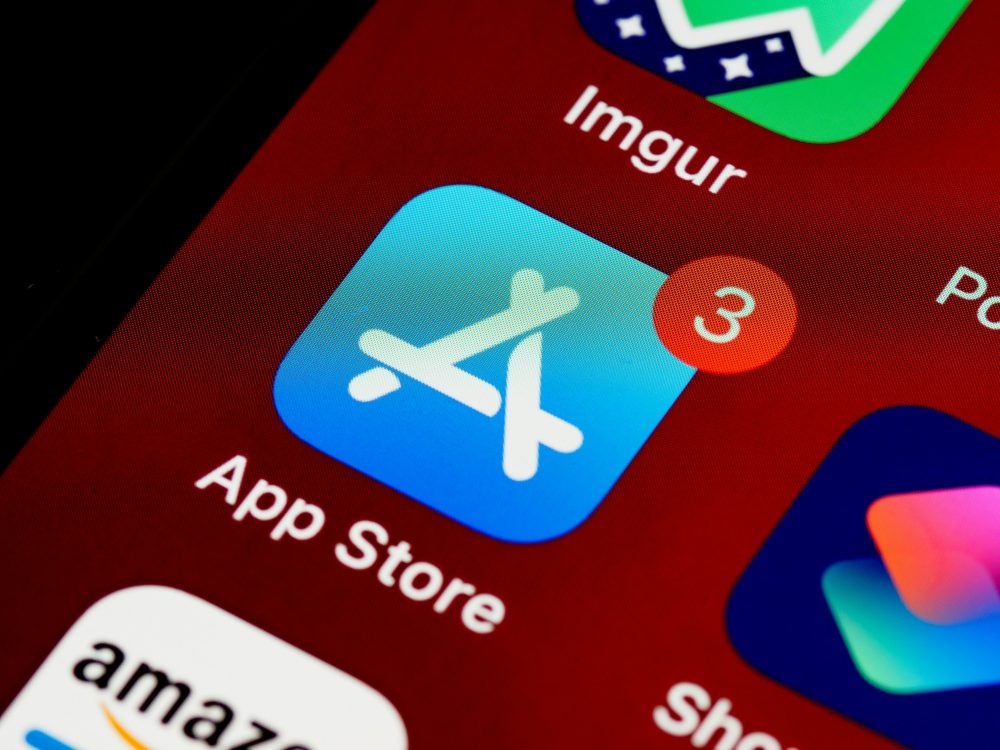
你是否曾經在App Store下載應用程式時,突然卡住無法繼續?這是許多iOS或Android用戶常遇到的困擾,尤其當付款方式出問題或帳戶有限制時。這些情況往往讓人感到沮喪,因為它阻礙了你安裝新App的計劃。
事實上,App Store下載卡住的主要原因多與付款方式排查有關,例如信用卡過期或帳戶被鎖定。別擔心,這篇文章將一步步幫助你找出問題所在,並提供簡單步驟來解決。無論你是iPhone用戶還是Android愛好者,都能快速恢復正常下載。
我們會從常見原因分析開始,接著討論付款方式排查方法,最後分享帳戶限制的處理技巧。今年最新指南,讓你輕鬆避開這些坑洞,繼續享受流暢的App體驗。
為什麼付款方式會導致App Store下載卡住
付款方式問題是App Store下載卡住的常見元兇。它們不僅影響付費App的安裝,還可能阻礙免費內容的獲取。當系統偵測到付款資訊不符或資金不足時,就會暫停下載流程,以確保交易安全。這類問題通常源自信用卡綁定錯誤或帳戶餘額問題,但好消息是,大多數都能透過簡單檢查快速修復。以下我們一步步探討這些情況,讓你輕鬆排除故障。

Photo by Brett Jordan
信用卡或借記卡綁定出問題怎麼辦
信用卡或借記卡綁定出問題時,下載往往會在驗證階段卡住。這通常因為資訊輸入錯誤,比如卡號打錯位,或銀行拒絕交易,例如卡片已過期或安全碼不符。別慌張,大多數情況下,更新資訊就能解決,不需要任何技術知識。
首先,檢查卡片有效期和安全碼是否正確。然後,登入你的Apple ID帳戶,前往「設定」>「你的姓名」>「付款與寄送」,查看綁定狀態。如果顯示錯誤訊息,試著移除舊卡並重新添加新資訊。步驟很直觀:點選「加入付款方式」,輸入正確細節後儲存。
如果銀行端有拒絕記錄,立即聯絡你的銀行確認。像是交易被視為可疑,或每日額度已滿,他們能快速解鎖。記住,Apple官方指南也建議這類排查,詳見如果付款方式在App Store 或iTunes Store 中遭拒絕。完成這些後,重試下載,通常就能順利進行。這樣簡單調整,就能讓你重拾流暢體驗。
Apple ID或Google帳戶餘額不足的影響
Apple ID或Google帳戶餘額不足會直接觸發下載限制,即使是免費App也可能卡住。系統要求帳戶維持正餘額,以防潛在訂閱或內購需求;如果餘額為零或負值,它就會暫停所有操作,避免未付清款項。
想像一下,你正興奮下載一款熱門遊戲,卻因餘額不夠而系統自動卡住。這時,檢查餘額是關鍵步驟。在iPhone上,開啟App Store,點擊你的頭像,查看「帳戶」下的餘額顯示。Android用戶則在Google Play商店的「付款與訂閱」中確認。
要添加資金,最簡單方式是兌換禮品卡:購買Apple或Google禮品卡,輸入兌換碼後,餘額即時更新。步驟包括前往「兌換禮品卡或程式碼」,掃描或手動輸入碼數。記得檢查最近交易紀錄,像是舊訂閱扣款導致負值,就能找出根源。Apple支援頁面有詳細說明,參考如果出現「上一筆購買項目發生帳單問題」或「需要驗證」的訊息。補足餘額後,下載馬上恢復正常,讓你避免不必要的等待。
帳戶限制排查:解鎖App Store下載障礙
當App Store下載卡住時,帳戶限制往往是隱藏的障礙。它們像一道無形的門,阻擋你安裝新應用程式。這些限制可能來自地區設定或安全機制,但別擔心,你可以透過簡單步驟來排查和解鎖。以下我們討論常見情況,讓你快速恢復正常使用。記住,及早檢查帳戶,就能避免更多麻煩。
地區或年齡限制如何影響下載
地區或年齡限制常讓下載在中途停滯不前。例如,如果你試圖下載特定國家專屬的App,卻因帳戶地區不符而失敗。同樣,當你想安裝標記為成人的應用程式時,系統會要求年齡驗證,以確保合規。這類問題源自Apple ID的設定,像是出生日期記錄不準或國家選擇錯誤。
要解決地區不符,先確認你的帳戶所在國家。打開「設定」App,點擊你的姓名,然後選擇「媒體與購買項目」>「查看帳戶」>「國家/地區」。如果你需要更改,選取新地區並同意條款。但注意,更改地區可能影響現有訂閱或禮品餘額,所以先取消不必要的服務。Apple官方提供詳細步驟,詳見更改Apple帳戶國家或地區。
對於年齡門檻,更新出生日期是關鍵。在「設定」>「你的姓名」>「個人資訊」中,點擊出生日期進行編輯。你可能需要驗證Apple ID密碼。完成後,重試下載通常就能通過。這樣調整,能讓你順利存取更多內容,而不會卡在驗證階段。
安全鎖定和雙重驗證的處理方法
帳戶被安全鎖定時,你會看到下載畫面顯示錯誤訊息,或要求額外驗證。這常發生在輸入錯誤密碼多次後,系統自動觸發保護機制,以防未授權存取。另一個徵兆是雙重驗證碼遲遲未到達手機或信箱。這些情況雖然麻煩,卻是為了守護你的資料安全。
這是保護你的帳戶,跟隨步驟就能快速解鎖。首先,檢查鎖定原因:如果是密碼錯誤,前往iforgot.apple.com重置密碼。輸入你的Apple ID,遵循指示驗證身分,通常幾分鐘內就能恢復。對於雙重驗證問題,開啟「設定」>「你的姓名」>「密碼與安全性」>「雙重驗證」,確認已啟用。如果碼碼未收到,試著使用信任裝置或備用電話號碼。
如果步驟無效,聯絡Apple支援是最佳選擇。他們能檢查帳戶狀態並手動解鎖。打開App Store,點擊「支援」或訪問Apple網站提交請求。想像這像找鎖匠開門,專業幫助總能讓你安心返回正常。完成後,下載會重新啟動,讓你繼續享受App Store的便利。

Photo by Zulfugar Karimov
步驟式解決:更新付款並清除App Store快取
當App Store下載卡住時,更新付款方式或清除快取往往能快速解決問題。這些步驟簡單直接,幫助你排除暫存或驗證障礙。無論你是iOS還是Android用戶,都能一步步操作,讓下載恢復順暢。以下針對不同裝置提供詳細指南,記得先備份重要資料再開始。
iOS用戶的付款更新和重置指南
iPhone用戶常因舊付款方式過期或輸入錯誤導致下載卡住。更新這些資訊就像換新鑰匙,輕鬆開啟下載大門。以下步驟專為iOS設計,操作時確保穩定Wi-Fi連接,避免網路問題中斷過程。
- 開啟「設定」App,點擊你的姓名。
- 選擇「付款與寄送」,系統可能要求輸入Apple ID密碼。
- 點擊「新增付款方式」,輸入新信用卡或借記卡細節,包括卡號、到期日和安全碼。
- 如果舊方式有問題,先點擊它旁邊的刪除圖示移除,然後儲存新資訊。
常見錯誤包括網路不穩,導致驗證失敗。這時,檢查Wi-Fi訊號或切換行動數據重試。Apple官方指南詳細說明這些步驟,參考如果需要更改或更新「Apple 帳號」付款方式。另外,若想添加新方式,查看為「Apple 帳號」加入付款方式。完成後,重啟App Store測試下載,通常幾分鐘內問題消失。這樣操作不僅修復卡住,還確保未來交易順利。
Android用戶清除Google Play快取的方法
Android用戶的下載卡住,常因Google Play Store快取累積而起。快取像舊檔案堆積,阻礙新資料載入;清除它能刷新系統,避免重複錯誤。這些步驟不影響App資料,只針對暫存問題,不需重置裝置。
操作前,確認手機有足夠空間。以下是簡單指南:
- 進入「設定」>「應用程式」,或搜尋「應用程式管理」。
- 找到並點擊「Google Play Store」。
- 選擇「儲存空間」或「快取」,點擊「清除快取」按鈕。
- 回到Google Play,重試下載。
這方法解決暫存衝突,例如舊驗證記錄導致付款驗證失敗。清除後,系統重新載入最新資訊,讓下載加速。記得避免清除「資料」,否則需重新登入帳戶。如果問題持續,檢查裝置軟體更新。這些步驟專為Android設計,幫助你維持Play Store的效能,讓App安裝不再卡頓。
其他常見故障排除:網路與裝置設定
除了付款和帳戶問題,下載卡住還可能來自網路不穩或裝置設定失調。這些因素常讓系統誤判為驗證失敗,阻礙App安裝。別急著求助客服,先從基本檢查入手,就能找出並解決隱藏障礙。以下步驟針對iOS和Android用戶,幫助你快速恢復順暢下載。
檢查網路連線和VPN干擾
弱訊號或VPN使用常讓App Store下載卡在驗證階段,看起來像付款失敗。想像你的連線像一條擁擠道路,VPN軟體或訊號不穩會阻斷資料傳輸,導致系統無法確認帳戶狀態。許多用戶忽略這點,卻因簡單調整而解決問題。
先測試網路品質:開啟瀏覽器載入網頁,如果速度慢或斷線,就切換Wi-Fi到另一個熱點,或改用行動數據。對於VPN,前往裝置設定關閉它;iOS用戶在「設定」>「一般」>「VPN與裝置管理」中停用,Android則在「設定」>「網路與網際網路」>「VPN」移除連線。關閉後,重啟App Store並試下載免費App,如內建的計算機工具,觀察是否順利。
如果問題持續,檢查第三方安全軟體是否干擾。Apple官方建議參考如果裝置有網路連線問題,請檢查VPN 和其他第三方安全防護軟體。這些步驟通常只需幾分鐘,就能排除網路隱憂,讓下載重回正軌。

Photo by Stefan Coders
裝置儲存空間與系統更新的必要性
儲存空間不足或系統版本過舊,常讓App Store下載中途停止,模擬出帳戶限制的假象。滿載的裝置像塞滿的抽屜,無法存放新檔案;舊系統則缺少最新相容性,導致安裝失敗。這類問題影響付費和免費App,及早清理能避免更多麻煩。
檢查儲存空間:在iOS上,前往「設定」>「一般」>「iPhone儲存空間」,查看可用容量。如果低於1GB,刪除不常用App或舊照片。Android用戶則在「設定」>「儲存空間」中清除快取和下載檔案。目標是騰出至少2GB,讓下載有足夠空間。
接著更新系統:iOS前往「設定」>「一般」>「軟體更新」,下載並安裝最新版本,如iOS 18。Android在「設定」>「系統」>「系統更新」檢查。更新後,重啟裝置並重試App Store。這些動作不僅修復下載,還提升整體效能。記住,空間和更新是基礎,忽略它們只會延長等待時間。
預防下載卡住:最佳付款管理和帳戶維護
App Store下載卡住的問題常因付款或帳戶疏忽而起。你可以透過日常管理來避免這些麻煩。養成好習慣不僅讓交易順暢,還能保護個人資料。以下分享實用方法,幫助你維持穩定使用。
定期審核付款方式的習慣養成
你需要養成每月檢查付款方式的習慣。這能及早發現卡片過期或資訊錯誤,避免下載中斷。設定手機提醒,每月底花五分鐘審核,就能省去大半麻煩。
首先,登入Apple ID帳戶,前往「設定」>「你的姓名」>「付款與寄送」。查看綁定卡片的有效期和地址是否正確。如果有變動,立即更新。Apple官方建議定期檢視這些細節,詳見如果付款方式在App Store 或iTunes Store 中遭拒絕。
另外,綁定多種付款方式是聰明選擇。像是信用卡加借記卡,或加入Apple Pay。當一張卡出問題時,系統自動切換另一張,讓下載不間斷。想像這像備胎輪胎,總有後備方案。這樣操作,你的下載體驗會更可靠。試著從今天開始,設定一個簡單提醒,就能輕鬆養成這習慣。

Photo by Anna Shvets
帳戶安全最佳實踐分享
帳戶安全是預防下載卡住的關鍵。你要用強密碼保護Apple ID,至少包含數字、大小寫和符號。避免簡單組合,如生日或名字,這能擋住大多數攻擊。
定期監控交易紀錄也很重要。在App Store點擊頭像,查看「購買項目」清單。如果發現不明扣款,馬上聯絡Apple支援。別分享帳戶給他人,即使是朋友;這可能導致限制或盜用。保持科技焦點,這些步驟直接提升安全。
如果你喜歡星座元素,像是處女座的人適合設定自動監控提醒,因為他們注重細節。但記住,核心還是科技工具。參考帳單和訂閱項目,學習管理訂閱,就能避免意外問題。這樣實踐,你的帳戶會更穩固,下載也少出錯。
結論
這篇文章已經涵蓋App Store下載卡住的常見原因,從付款方式排查如信用卡更新和餘額補充,到帳戶限制處理包括地區調整和安全解鎖,再到網路檢查、儲存空間清理和預防習慣養成。這些步驟都能幫助你快速解決問題,讓下載恢復正常。
現在就試試這些方法吧。如果你還卡在特定步驟,建議直接聯絡Apple或Google官方支援,他們能提供個人化幫助。記住,定期審核帳戶是避免未來麻煩的最佳方式。
分享你的經驗如何?在留言區告訴我們哪個步驟最有用,或你遇到的其他故障。這樣不僅幫助他人,也讓我們一起提升App使用順暢度。現在,你就能順利下載心儀App,享受無阻礙的數位生活。


